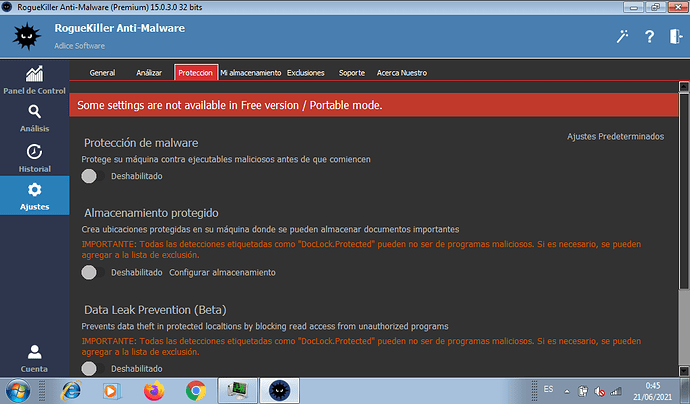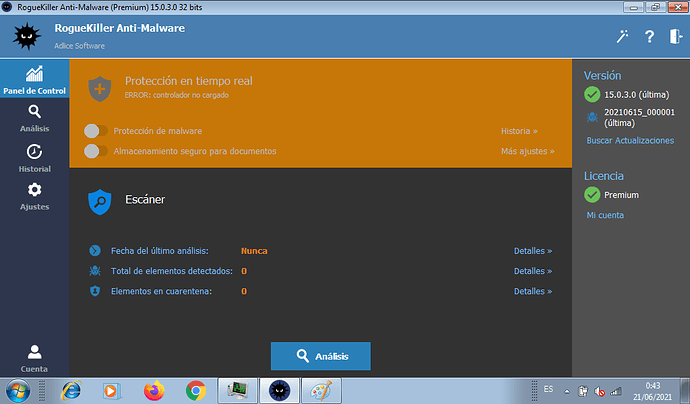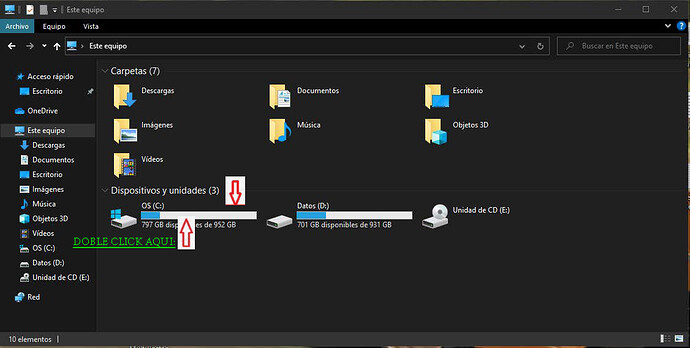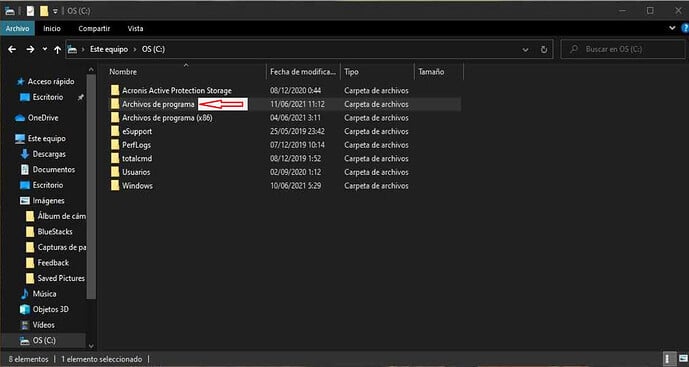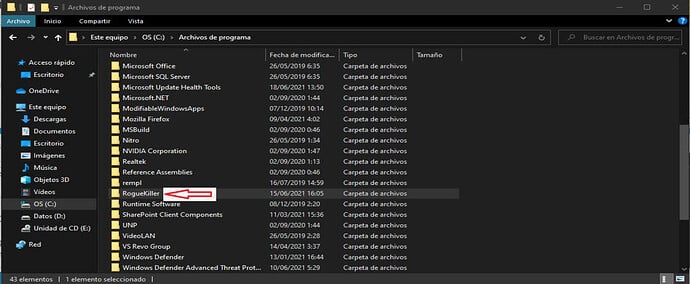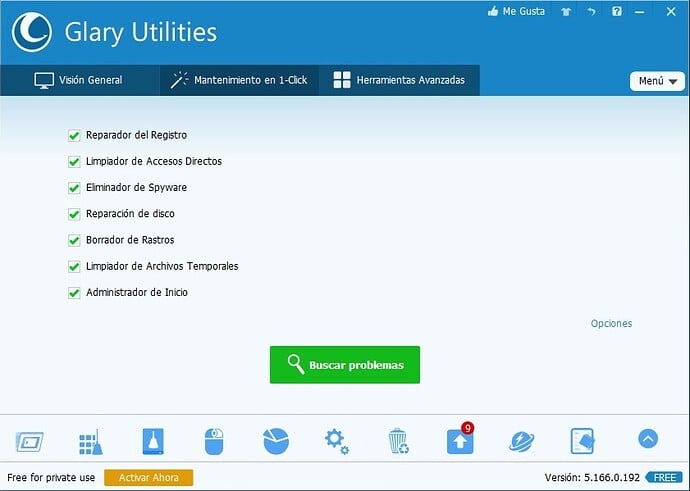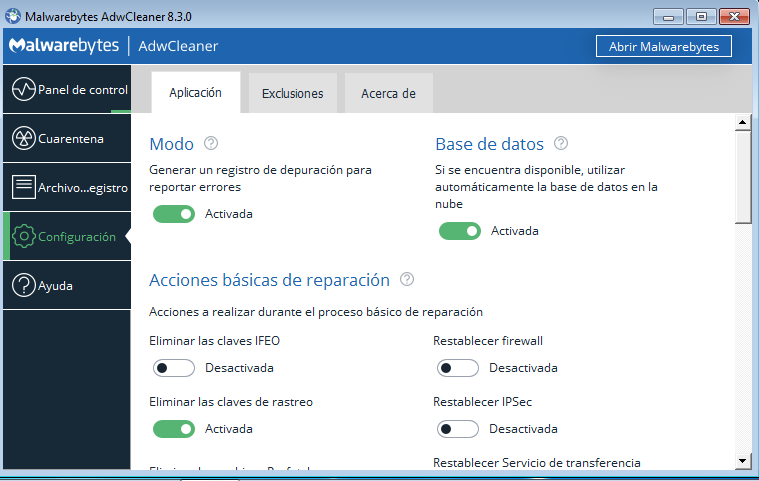Logré activar la cuenta premium de prueba pero sigo sin poder activar dichas opciones.
Una vez activada la cuenta premium de prueba sí pude usar la opción de personalizar.
Una vez activada la cuenta premium tiene que dejar activarte dichas opciones, Mira con Detenimiento el Manual de Uso que te he puesto y realiza dichos pasos.
Tiene que deslizar dichas pestañas hacia la derecha para poder activar dichas opciones.
Comenta si pudiste activar dichas opciones.
aún no he podido con esta.:
pero mira este detalle.:
En la parte donde dice Protección en tiempo real … ERROR: controlador no cargado
Reinicia tu ordenador y Abre de nuevo dicho programa y realiza el mismo procedimiento clickeando en la pestaña que pone:
- Protección de malware. (Sólo habilita esta pestaña)
Comenta si te funcionó.
Saludos hermano. Disculpame de verdad pero no pude en el momento porque no me daba opción, además debido al mismo problema del sistema operativo la hora y fecha de la mini laptop se altera a menudo, por lo que a veces cuando la enciendo sale con el año 2011 imaginate, me pasó algo parecido pero solo estuvo alterado por unos 10 días nada más y una vez corregí la fecha me salió un mensaje diciéndome que mi licencia gratis ya había caducado, intenté descargando el programa otra vez pero como me lo imaginé no me funcionó o sea ya no me ofrece los 30 días de prueba gratis. Disculpame siempre hay un problema por el sistema operativo que impide que avancemos como esperas con tu ayuda.
No te preocupes, vamos a desinstalar el programa: "RogueKiller" pero "NO" de la forma tradicional, te voy a dejar los pasos a seguir para poder desinstalar dicho programa por completo para poder volverlo a instalar nuevamente y que te de la opción de prueba de 15 días:
Sigue estos pasos al pie de la letra y en el orden establecido y sin saltarte ningún paso:
Descarga e Instala el siguiente programa:
Url: Descarga Programa: "Revo Uninstaller": https://www.revouninstaller.com/start-freeware-download/
Url: Manual de Uso:: "Revo Uninstaller":https://forospyware.com/t/manual-de-revo-uninstaller/3264 (IMPORTANTE: Aplica este: "Manual de Uso" pero aplicado a desinstalar el programa: "RogueKiller")
Una vez que lo hayas realizado este paso por completo sigue este paso a continuación:
Pásale el siguiente programa: "Ccleaner" con su correspondiente: "Manual de Uso" que te dejo a continuación:
Url: "Manual de Uso": Programa: "Ccleaner": y sigue los pasos por el orden establecido y como se indican en dicho Manual:**https://forospyware.com/t/ccleaner-manual-de-uso-simple-y-avanzado/103 ("IMPORTANTE" En la opción de: Registro pásele varias veces dicho procedimiento hasta que se refleje que: "NO SE HAN ENCONTRADO PROBLEMAS" ó "TODOS LOS PROBLEMAS HAN SIDO RESUELTOS" o un mensaje similar).
Realizado este procedimiento por completo realice este paso:
- Click en: Este Equipo ò Equipo y saldrá la siguiente pantalla, y doble click en donde se refleja en la pantalla:
- Se abrirá la siguiente pantalla, doble click donde pone: Archivos de Programa, tal y como se muestra en la imagen:
Se abrirá la siguiente pantalla y botón secundario sobre la carpeta que pone: RogueKiller y de la lista que sale click en donde pone: Eliminar y eliminar esa carpeta:
Una vez realizado dicho procedimento por completo pásale el siguiente programa: "Ccleaner" con su correspondiente: "Manual de Uso" que te dejo a continuación: (IMPORTANTE: "NO" TIENE QUE INSTALAR ESTE PROGRAMA DE NUEVO YA QUE YA LO TIENE INSTALADO EN SU ORDENADOR SÓLO TIENE QUE APLICAR EL "MANUAL DE USO" QUE LE DEJO A CONTINUACIÓN)
Url: "Manual de Uso": Programa: "Ccleaner": y sigue los pasos por el orden establecido y como se indican en dicho "Manual de Uso":https://forospyware.com/t/ccleaner-manual-de-uso-simple-y-avanzado/103 ("IMPORTANTE" En la opción de: Registro pásele varias veces dicho procedimiento hasta que se refleje que: "NO SE HAN ENCONTRADO PROBLEMAS" ó "TODOS LOS PROBLEMAS HAN SIDO RESUELTOS" o un mensaje similar).
IMPORTANTE:
Ponga la hora del reloj de su ordenador correctamente que corresponda con su fecha actual, hora y día correspondiente y realizado dicho procedimiento por completo realice el siguiente procedimiento:
Realizado dicho paso por completo “Instala y Descarga” el siguiente programa: RogueKiller:
Url de Descarga: “RogueKiller”: https://www.adlice.com/download-start/?app=roguekiller&type=setup
Una vez finalizado este paso por completo abres el programa que acabas de instalar: RogueKiller y realiza el mismo procedimiento con los mismos pasos a seguir en dicho: "Manual de Uso" que has estado realizando correctamente.
Mándeme dicho “Informe” cuando acabe dicho programa de Análisis por completo dicho programa.
Saludos. Disculpa la tardanza. Hice todo lo indicado siguiendo los respectvios manuales y no me sirvió, sigue sin darme opción a los 30 días de prueba premium.
No te preocupes, abre el programa: RogueKiller y click en donde pone: “Analizar” y cuando el programa termine por completo el proceso de Análisis en busca de Infecciones, Virus le das a Eliminar y eliminas “TODO” lo que encuentre, si dicho programa te pide que reinicies el ordenador para eliminar las infecciones y/o Virus que encuentre le dices que “SI”.
Si dicho programa NO te pide que reinicies “NO” reinicies dicho programa sólo si te lo pide el programa.
Me mandas de nuevo dicho “Informe” que genere el programa sólo aplicando la parte en el “Manual de Uso” que te he dejado por aquí de dicho programa.
Aquí los resultados…:
Informe de Análisis.:
RogueKiller Anti-Malware V15.0.3.0 [Jun 15 2021] (Gratuito) por Adlice Software
correo : https://adlice.com/contact/
Página Web : https://adlice.com/download/roguekiller/
Sistema Operativo : Windows 7 (6.1.7600) 32 bits
Iniciado en : Modo Normal
Usuario : Usuario [Administrador]
Iniciado desde : C:\Program Files\RogueKiller\RogueKiller.exe
Firmas : 20210625_090122, Conductor : Sin Cargar
Modo : Análisis estandar, Análisis -- Fecha : 2021/06/27 19:49:36 (Duración : 01:04:52)
Conmutadores : -minimize
¤¤¤¤¤¤¤¤¤¤¤¤¤¤¤¤¤¤¤¤¤¤¤¤ Procesos ¤¤¤¤¤¤¤¤¤¤¤¤¤¤¤¤¤¤¤¤¤¤¤¤
¤¤¤¤¤¤¤¤¤¤¤¤¤¤¤¤¤¤¤¤¤¤¤¤ Procesar Módulos ¤¤¤¤¤¤¤¤¤¤¤¤¤¤¤¤¤¤¤¤¤¤¤¤
¤¤¤¤¤¤¤¤¤¤¤¤¤¤¤¤¤¤¤¤¤¤¤¤ Servicios ¤¤¤¤¤¤¤¤¤¤¤¤¤¤¤¤¤¤¤¤¤¤¤¤
¤¤¤¤¤¤¤¤¤¤¤¤¤¤¤¤¤¤¤¤¤¤¤¤ Tareas ¤¤¤¤¤¤¤¤¤¤¤¤¤¤¤¤¤¤¤¤¤¤¤¤
¤¤¤¤¤¤¤¤¤¤¤¤¤¤¤¤¤¤¤¤¤¤¤¤ Registro ¤¤¤¤¤¤¤¤¤¤¤¤¤¤¤¤¤¤¤¤¤¤¤¤
¤¤¤¤¤¤¤¤¤¤¤¤¤¤¤¤¤¤¤¤¤¤¤¤ WMI ¤¤¤¤¤¤¤¤¤¤¤¤¤¤¤¤¤¤¤¤¤¤¤¤
¤¤¤¤¤¤¤¤¤¤¤¤¤¤¤¤¤¤¤¤¤¤¤¤ Archivo Hosts ¤¤¤¤¤¤¤¤¤¤¤¤¤¤¤¤¤¤¤¤¤¤¤¤
¤¤¤¤¤¤¤¤¤¤¤¤¤¤¤¤¤¤¤¤¤¤¤¤ Archivos ¤¤¤¤¤¤¤¤¤¤¤¤¤¤¤¤¤¤¤¤¤¤¤¤
[Miner.Gen (Malicioso)] (folder) SysInfoTool -- C:\Users\Usuario\AppData\Roaming\SysInfoTool -> Encontrado
[PUP.OnlineIO (Potencialmente Malicioso)] (folder) AdvinstAnalytics -- C:\Users\Usuario\AppData\Local\AdvinstAnalytics -> Encontrado
¤¤¤¤¤¤¤¤¤¤¤¤¤¤¤¤¤¤¤¤¤¤¤¤ Navegadores Web ¤¤¤¤¤¤¤¤¤¤¤¤¤¤¤¤¤¤¤¤¤¤¤¤
¤¤¤¤¤¤¤¤¤¤¤¤¤¤¤¤¤¤¤¤¤¤¤¤ Antirootkit : 0 (Driver: Sin Cargar [0x1]) ¤¤¤¤¤¤¤¤¤¤¤¤¤¤¤¤¤¤¤¤¤¤¤¤Informe de Eliminación.:
RogueKiller Anti-Malware V15.0.3.0 [Jun 15 2021] (Gratuito) por Adlice Software
correo : https://adlice.com/contact/
Página Web : https://adlice.com/download/roguekiller/
Sistema Operativo : Windows 7 (6.1.7600) 32 bits
Iniciado en : Modo Normal
Usuario : Usuario [Administrador]
Iniciado desde : C:\Program Files\RogueKiller\RogueKiller.exe
Firmas : 20210625_090122, Conductor : Sin Cargar
Modo : Análisis estandar, Borrar -- Fecha : 2021/06/27 20:56:33 (Duración : 01:04:52)
Conmutadores : -minimize
¤¤¤¤¤¤¤¤¤¤¤¤¤¤¤¤¤¤¤¤¤¤¤¤ Borrar ¤¤¤¤¤¤¤¤¤¤¤¤¤¤¤¤¤¤¤¤¤¤¤¤
[Miner.Gen (Malicioso)] SysInfoTool -- %_Usuario_appdata%\SysInfoTool -> Borrado
[PUP.OnlineIO (Potencialmente Malicioso)] AdvinstAnalytics -- %localappdata%\AdvinstAnalytics -> Borrado
Esta vez sí se logró dar con ese detallazo, y además se consiguió eso otro que yo desconocía.
Perfecto! Vamos por el buen camino! ![]() Lo que ha detectado el programa: "RogueKiller" es lo que yo quería confirmar antes sobre dichas carpetas que estoy analizando pero quiero asegurarme más todavía.
Lo que ha detectado el programa: "RogueKiller" es lo que yo quería confirmar antes sobre dichas carpetas que estoy analizando pero quiero asegurarme más todavía.
Ahora vamos a realizar otro procedimiento que consiste en: "Borrar del Registro de Windows" todos aquellos restos que hayan quedado de todas aquellas carpetas que se han eliminado y que lo pueda eliminar correctamente y una vez realizado dicho procedimientos te confirmo las carpetas que puedes borrar correctamente con mucho más seguridad.
Realiza estos pasos:
PASO 3: "DESCARGA E INSTALA" EN EL "ESCRITORIO" DE TU ORDENADOR LOS SIGUIENTES PROGRAMAS DE LAS SIGUIENTES URL QUE TE PONGO A CONTINUACIÓN, PERO "NO" LOS INICIE:
PASO 4: "MANUAL DE USO" DE LOS PROGRAMAS QUE VAMOS A UTILIZAR EN EL PASO 3:
Una vez realizado aclarado estos pasos vamos a la realización de los mismos:
PASO 3: "DESCARGA E INSTALA" EN EL "ESCRITORIO" DE TU ORDENADOR LOS SIGUIENTES PROGRAMAS DE LAS SIGUIENTES URL QUE TE PONGO A CONTINUACIÓN, PERO "NO" LOS INICIE:
-
Url descarga: Programa: “AdwCleaner”:https://www.infospyware.com/antispyware/adwcleaner/
-
Url descarga: Programa: “Junkware Removal Tool”:https://www.bleepingcomputer.com/download/junkware-removal-tool/dl/293/
-
Url descarga: Programa: “Glary Utilities”:https://www.infospyware.com/herramientas/glary-utilities/
-
Url descarga: Programa: “Ccleaner”:https://www.infospyware.com/herramientas/ccleaner/ (IMPORTANTE: Si este programa ya lo tiene instalado "NO" hace falta que lo instale de nuevo. Sólo tiene que seguir los pasos del "Manual de Uso" que le dejo en el siguiente: "PASO 4"
PASO 4: "MANUAL DE USO" DE LOS PROGRAMAS QUE VAMOS A UTILIZAR EN EL PASO 3: (IMPORTANTE: Siga estos pasos al pie de la letra y en el orden especificado y sin saltarte ningún paso, es decir, Primeramente le pasa el Primer Programa y cuando haya terminado "por completo" el proceso de Análisis le pasas el Segundo Programa y así con el resto de programas):
-
Url descarga: "Manual de Uso": Programa “Adwcleaner”:https://forospyware.com/t/manual-de-adwcleaner/98
-
"Manual de Uso": Programa: “Junkware Removal Tool”:
-
Desactivar momentáneamente el antivirus.
-
Cierra todos los navegadores de internet que tengas abiertos.
-
Ejecutar la herramienta en “El Escritorio” con “Derechos de Administrador” con click derecho.
-
Pulsar cualquier tecla.
-
Esperar a que termine el proceso, puede demorar unos minutos.
-
Guardar el “Block de Notas” que genera, guardarlo en el escritorio y mandarme dicho informe.
- "Manual de Uso": Programa: “Glary Utilities”:
- Abrir el programa: "Glary Utilities" con “Derechos de Administrador”
- Click donde pone la opción “Mantenimiento en 1-Click” y dejar “Todas las opciones Habilitadas” como se puede observar en esta imagen y click en la pestaña que pone “Buscar problemas”:
- Empezará el proceso. Una vez finalizado dicho proceso click en la pestaña que pone: “Reparar Problemas”. Dejar que termine dicho proceso, empezará a solucionar los problemas encontrados.
Repetir nuevamente todo este procedimiento desde el principio hasta que en todos los recuadros ponga que “NO se han encontrado problemas.”
- Url descarga: "Manual de Uso": Programa: “Cclenaer”:https://forospyware.com/t/ccleaner-manual-de-uso-simple-y-avanzado/103
Cuando haya realizado todos estos pasos por completo mándeme el "Informe" del programa: "Junkware Removal Tool" y el "Informe" del programa: "AdwCleaner".
El resto de "Informes" del resto de programas no hace falta que me los mandes
Perfecto, en su debido momento empezaré con la descarga de los programas aunque como sabes ya tengo varios de ellos pero para asegurarme de que estén actualizados los descargaré nuevamente junto con el “Ccleaner” que ya me está pidiendo actualización.
También diré que aún quedan 3 de las 5 carpetas que estamos tratando, esto para recalcar solamente, ya que me has dicho que luego de estos pasos me dirás con más seguridad que hacer con ellas  .
.
El Ccleaner como lo tienes instalado NO hace falta que lo descargues de nuevo, sólo actualizalo a la última versión ya que me comentas que te lo está pidiendo. El resto de programas si puedes descargarlo de nuevo y seguir dicho Manual de Uso tal cual como se indica al pie de la letra y en el orden establecido.
También te comento que tu ordenador te funcionaría mucho mejor si decidieras Instalar las actualizaciones del Windows Update ya que funcionaría mucho mejor tu ordenador si instalaras el Windows 7 "Service Pack 1" (SP1) ya que ello es compatible con muchos de los programas que si no lo tienes instalado "NO" te van a dejar ejecutarse la mayoría de los programas más actualizados y te van a seguir apareciendo varios problemas en tu ordenador.
Cierto! Por ello me estoy asegurando de ello.
Informe del “AdwCleaner”…:
# -------------------------------
# Malwarebytes AdwCleaner 8.2.0.0
# -------------------------------
# Build: 03-22-2021
# Database: 2021-03-22.1 (Local)
# Support: https://www.malwarebytes.com/support
#
# -------------------------------
# Mode: Scan
# -------------------------------
# Start: 06-29-2021
# Duration: 00:01:17
# OS: Windows 7 Professional
# Scanned: 31988
# Detected: 0
***** [ Services ] *****
No malicious services found.
***** [ Folders ] *****
No malicious folders found.
***** [ Files ] *****
No malicious files found.
***** [ DLL ] *****
No malicious DLLs found.
***** [ WMI ] *****
No malicious WMI found.
***** [ Shortcuts ] *****
No malicious shortcuts found.
***** [ Tasks ] *****
No malicious tasks found.
***** [ Registry ] *****
No malicious registry entries found.
***** [ Chromium (and derivatives) ] *****
No malicious Chromium entries found.
***** [ Chromium URLs ] *****
No malicious Chromium URLs found.
***** [ Firefox (and derivatives) ] *****
No malicious Firefox entries found.
***** [ Firefox URLs ] *****
No malicious Firefox URLs found.
***** [ Hosts File Entries ] *****
No malicious hosts file entries found.
***** [ Preinstalled Software ] *****
No Preinstalled Software found.
AdwCleaner[S00].txt - [2540 octets] - [17/03/2021 01:17:40]
AdwCleaner[C00].txt - [2473 octets] - [17/03/2021 01:19:45]
AdwCleaner[S01].txt - [1534 octets] - [17/03/2021 01:21:50]
AdwCleaner[S02].txt - [1595 octets] - [17/03/2021 01:25:23]
AdwCleaner[S03].txt - [1656 octets] - [17/03/2021 02:05:06]
AdwCleaner[S04].txt - [1941 octets] - [23/05/2021 22:33:05]
AdwCleaner[S05].txt - [2002 octets] - [28/05/2021 10:55:47]
AdwCleaner[C05].txt - [2135 octets] - [28/05/2021 10:58:11]
AdwCleaner[S06].txt - [1901 octets] - [08/06/2021 07:19:52]
########## EOF - C:\AdwCleaner\Logs\AdwCleaner[S07].txt ##########Informe del “Junkware Removal Tool”…:
~~~~~~~~~~~~~~~~~~~~~~~~~~~~~~~~~~~~~~~~~~~~~~~~~~~~~~~~~~~~~
Junkware Removal Tool (JRT) by Malwarebytes
Version: 8.1.4 (07.09.2017)
Operating System: Windows 7 Professional x86
Ran by Usuario (Administrator) on 30/06/2021 at 21:23:22,64
~~~~~~~~~~~~~~~~~~~~~~~~~~~~~~~~~~~~~~~~~~~~~~~~~~~~~~~~~~~~~
File System: 10
Successfully deleted: C:\Users\Usuario\AppData\Local\Microsoft\Windows\Temporary Internet Files\Content.IE5\692RE8HQ (Temporary Internet Files Folder)
Successfully deleted: C:\Users\Usuario\AppData\Local\Microsoft\Windows\Temporary Internet Files\Content.IE5\BEBIX0WC (Temporary Internet Files Folder)
Successfully deleted: C:\Users\Usuario\AppData\Local\Microsoft\Windows\Temporary Internet Files\Content.IE5\HO9GZ6JN (Temporary Internet Files Folder)
Successfully deleted: C:\Users\Usuario\AppData\Local\Microsoft\Windows\Temporary Internet Files\Content.IE5\Q4L125S8 (Temporary Internet Files Folder)
Successfully deleted: C:\Users\Usuario\AppData\Local\Microsoft\Windows\Temporary Internet Files\Content.IE5\W7IMIJ4P (Temporary Internet Files Folder)
Successfully deleted: C:\Windows\System32\config\systemprofile\AppData\Local\Microsoft\Windows\Temporary Internet Files\Content.IE5\692RE8HQ (Temporary Internet Files Folder)
Successfully deleted: C:\Windows\System32\config\systemprofile\AppData\Local\Microsoft\Windows\Temporary Internet Files\Content.IE5\BEBIX0WC (Temporary Internet Files Folder)
Successfully deleted: C:\Windows\System32\config\systemprofile\AppData\Local\Microsoft\Windows\Temporary Internet Files\Content.IE5\HO9GZ6JN (Temporary Internet Files Folder)
Successfully deleted: C:\Windows\System32\config\systemprofile\AppData\Local\Microsoft\Windows\Temporary Internet Files\Content.IE5\Q4L125S8 (Temporary Internet Files Folder)
Successfully deleted: C:\Windows\System32\config\systemprofile\AppData\Local\Microsoft\Windows\Temporary Internet Files\Content.IE5\W7IMIJ4P (Temporary Internet Files Folder)
Registry: 0
~~~~~~~~~~~~~~~~~~~~~~~~~~~~~~~~~~~~~~~~~~~~~~~~~~~~~~~~~~~~~
Scan was completed on 30/06/2021 at 21:28:21,13
End of JRT log
~~~~~~~~~~~~~~~~~~~~~~~~~~~~~~~~~~~~~~~~~~~~~~~~~~~~~~~~~~~~~El “Glary Utilities” fue aplicado hasta que “NO se encontraron problemas”. El “Ccleaner” lo tuve que descargar de nuevo ya que no me dejaba actualizarlo desde la misma aplicación, pero fue aplicado hasta que NO se encontraron problemas. 
Hola, buenas, compañeros.
Con permiso de @Aega18 y de @Chicloi.
Me cuelo un momento en el tema por el siguiente motivo: Como se puede ver claramente en el reporte de AdwCleaner:
AdwCleaner no ha sido ejecutado de la forma correcta, pues se ha ejecutado en Modo Local. Y debe de ejecutarse teniendo la DataBase en Modo Cloud (nube). Pues sino puede haber malware de tipo Adware que no haya sido detectado, pues la Database Local no está tan actualizada como la de la nube que si que lo está en tiempo real.
Así que repites el análisis. En la configuración de este, asegúrate de que se utilice la base de datos de la nube como puedes ver:
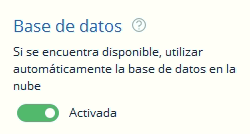
Traes el reporte de AdwCleaner.
Seguís vosotros.
Salu2 a ambos.
Saludos @MIXU . Revisé el manual y el “AdwCleaner” ejecutado como administrador y ví que la Base de Datos está activada, inmediatamente el programa me ofreció actualización de la versión 8.2.0 a 8.3.0, lo hice, luego ejecuté como administrador y verifiqué que la opción Base de Datos estuviera activada…:
Luego ejecuté el análisis y al terminarlo revisé el informe y me sale lo mismo o sea Database: (Local). Informe…:
# -------------------------------
# Malwarebytes AdwCleaner 8.3.0.0
# -------------------------------
# Build: 06-29-2021
# Database: 2021-06-29.1 (Local)
# Support: https://www.malwarebytes.com/support
#
# -------------------------------
# Mode: Scan
# -------------------------------
# Start: 07-05-2021
# Duration: 00:00:55
# OS: Windows 7 Professional
# Scanned: 31988
# Detected: 0
***** [ Services ] *****
No malicious services found.
***** [ Folders ] *****
No malicious folders found.
***** [ Files ] *****
No malicious files found.
***** [ DLL ] *****
No malicious DLLs found.
***** [ WMI ] *****
No malicious WMI found.
***** [ Shortcuts ] *****
No malicious shortcuts found.
***** [ Tasks ] *****
No malicious tasks found.
***** [ Registry ] *****
No malicious registry entries found.
***** [ Chromium (and derivatives) ] *****
No malicious Chromium entries found.
***** [ Chromium URLs ] *****
No malicious Chromium URLs found.
***** [ Firefox (and derivatives) ] *****
No malicious Firefox entries found.
***** [ Firefox URLs ] *****
No malicious Firefox URLs found.
***** [ Hosts File Entries ] *****
No malicious hosts file entries found.
***** [ Preinstalled Software ] *****
No Preinstalled Software found.
AdwCleaner[S00].txt - [2540 octets] - [17/03/2021 01:17:40]
AdwCleaner[C00].txt - [2473 octets] - [17/03/2021 01:19:45]
AdwCleaner[S01].txt - [1534 octets] - [17/03/2021 01:21:50]
AdwCleaner[S02].txt - [1595 octets] - [17/03/2021 01:25:23]
AdwCleaner[S03].txt - [1656 octets] - [17/03/2021 02:05:06]
AdwCleaner[S04].txt - [1941 octets] - [23/05/2021 22:33:05]
AdwCleaner[S05].txt - [2002 octets] - [28/05/2021 10:55:47]
AdwCleaner[C05].txt - [2135 octets] - [28/05/2021 10:58:11]
AdwCleaner[S06].txt - [1901 octets] - [08/06/2021 07:19:52]
AdwCleaner[S07].txt - [1962 octets] - [29/06/2021 22:43:53]
AdwCleaner_Debug.log - [5253 octets] - [05/07/2021 19:32:11]
########## EOF - C:\AdwCleaner\Logs\AdwCleaner[S08].txt ##########Cabe recalcar que estaba conectado a internet. Me imagino que debe ser gracias a los errores eternos de la mini laptop 
Pues no lo se la verdad. Marca la Database como Activada. Reinicia la máquina y lanzalo de nuevo.
Salu2.
El resultado fue el mismo ![]()
OK @Aega18. Probaremos a hacer lo siguiente:
Descargas DelFix en tu escritorio.
Seleccionas las casillas de Remove desinfection tools y de Purgue Sistem Restore, y presionas en Run.
Traes el log de DelFix en tu próxima respuesta.
Descargas e instalas de nuevo el AdwCleaner y haces lo que te dije. Traes el informe nuevamente.
@Chicloi ¿Puedes seguir con el tema?
Salu2.